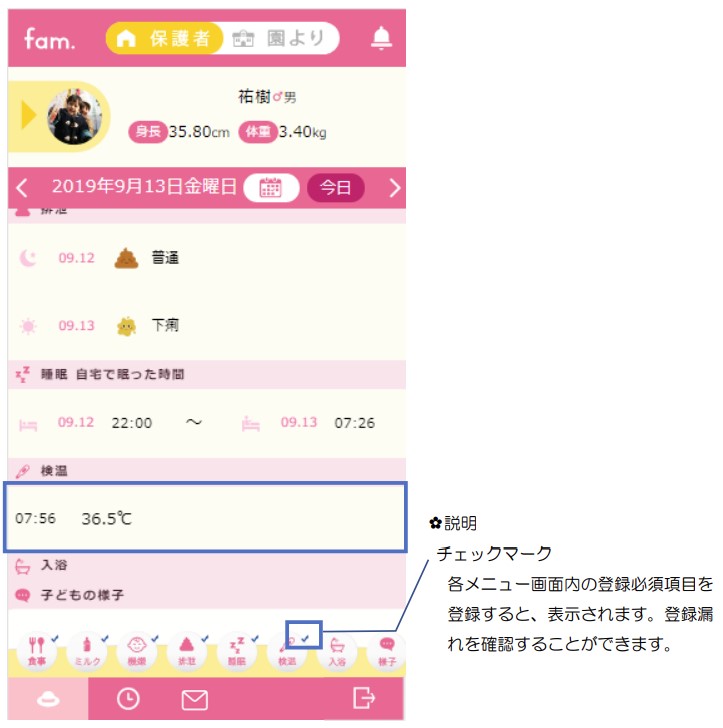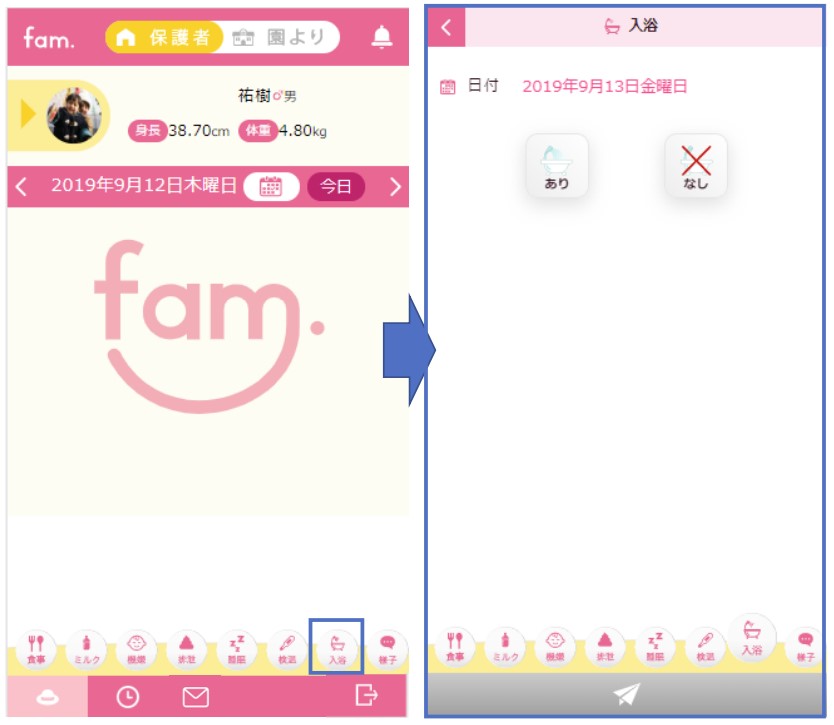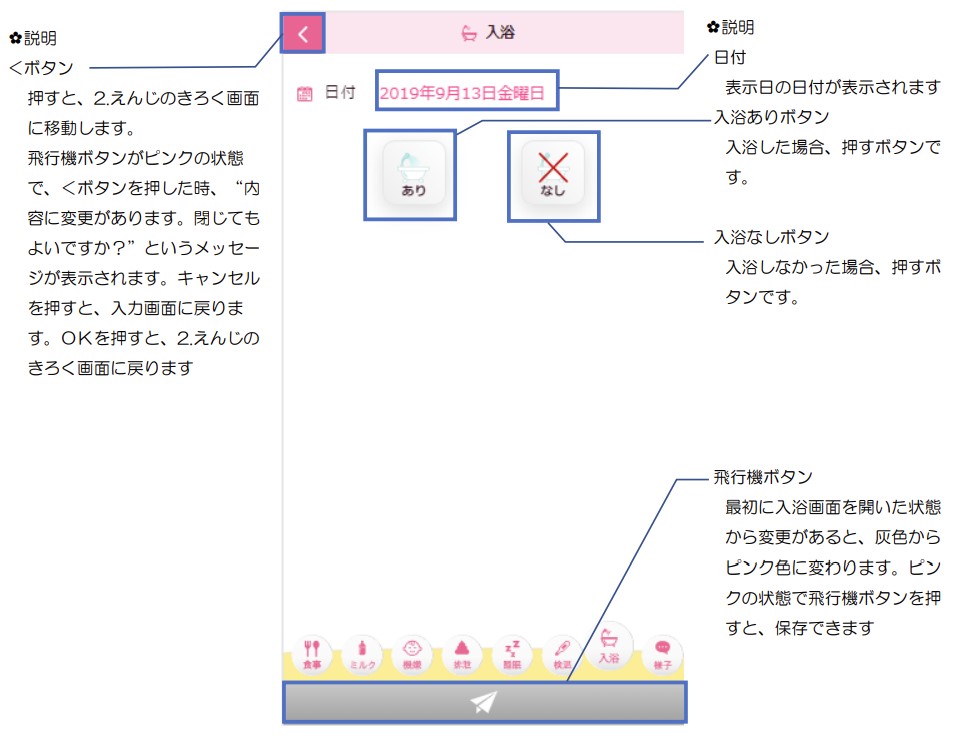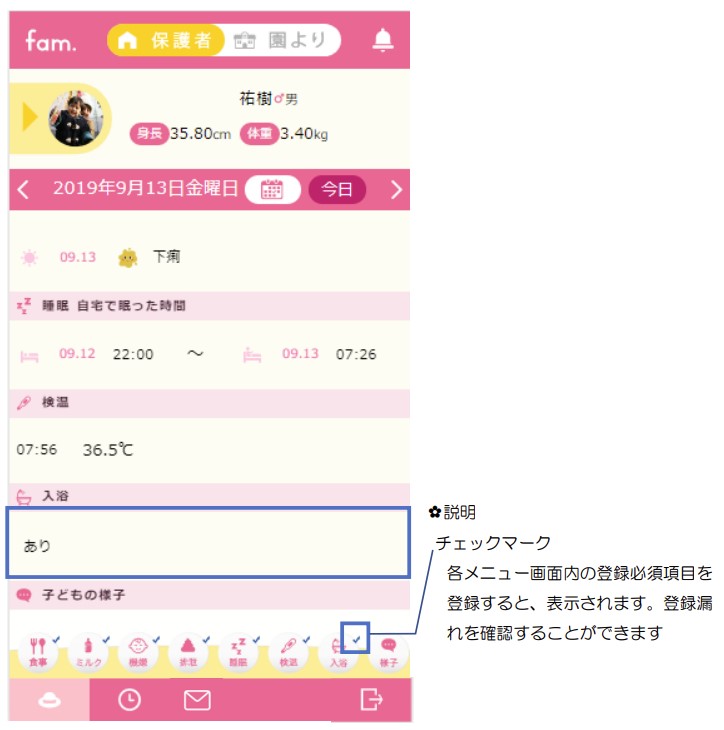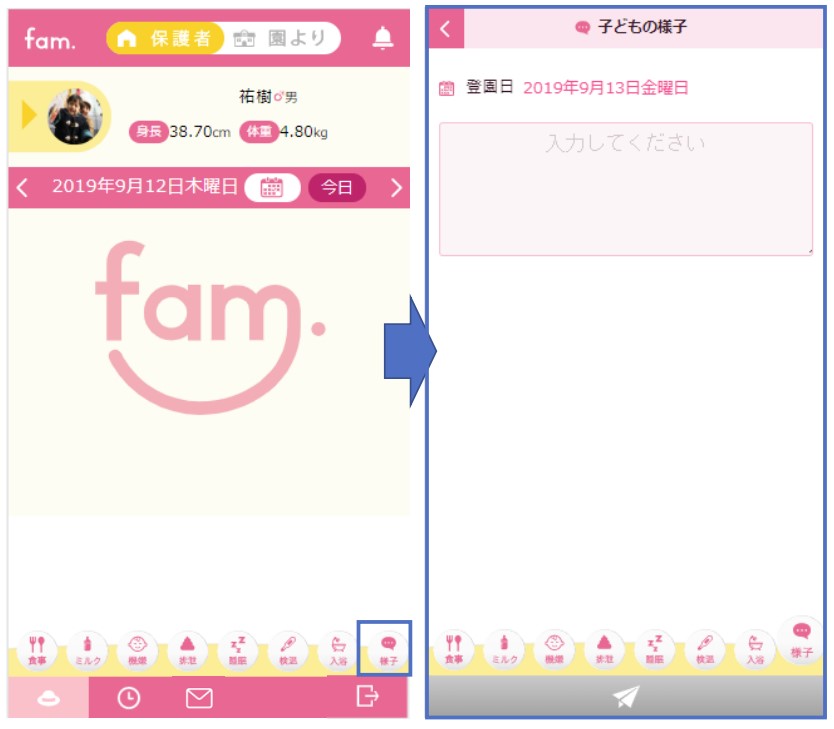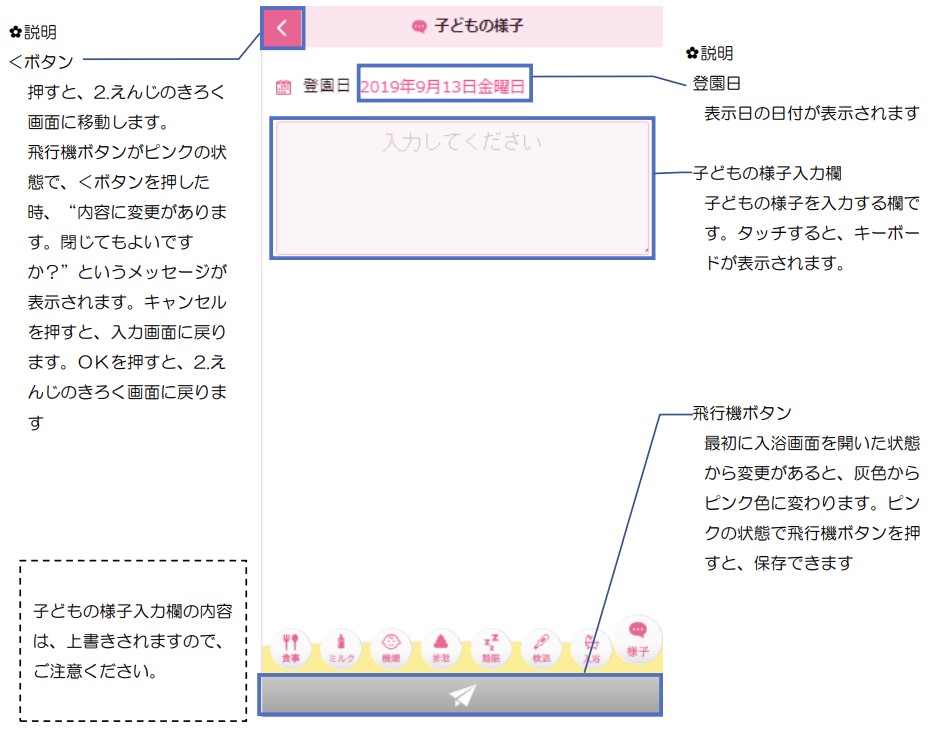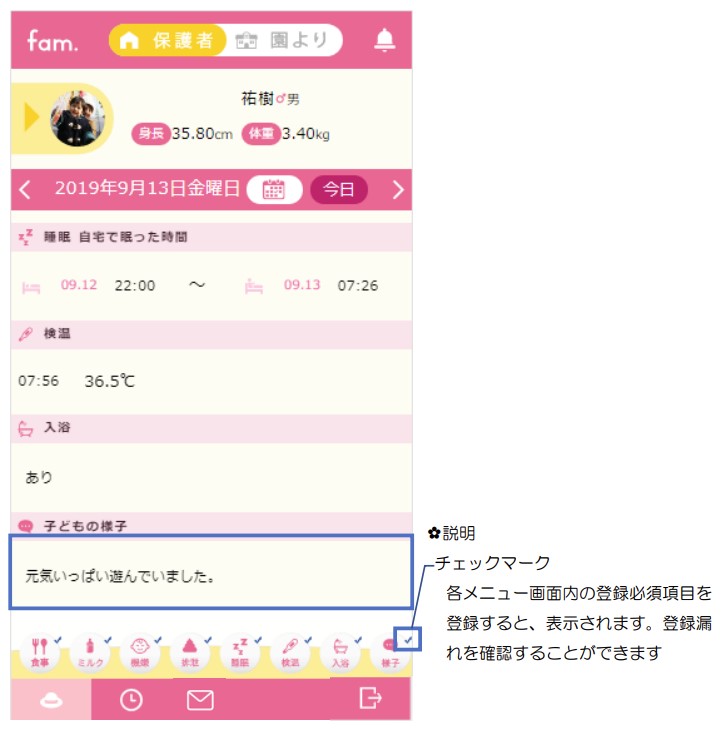2-10.検温画面
2.えんじのきろく画面で、検温メニューを押してください。
検温を登録する画面が表示されます。
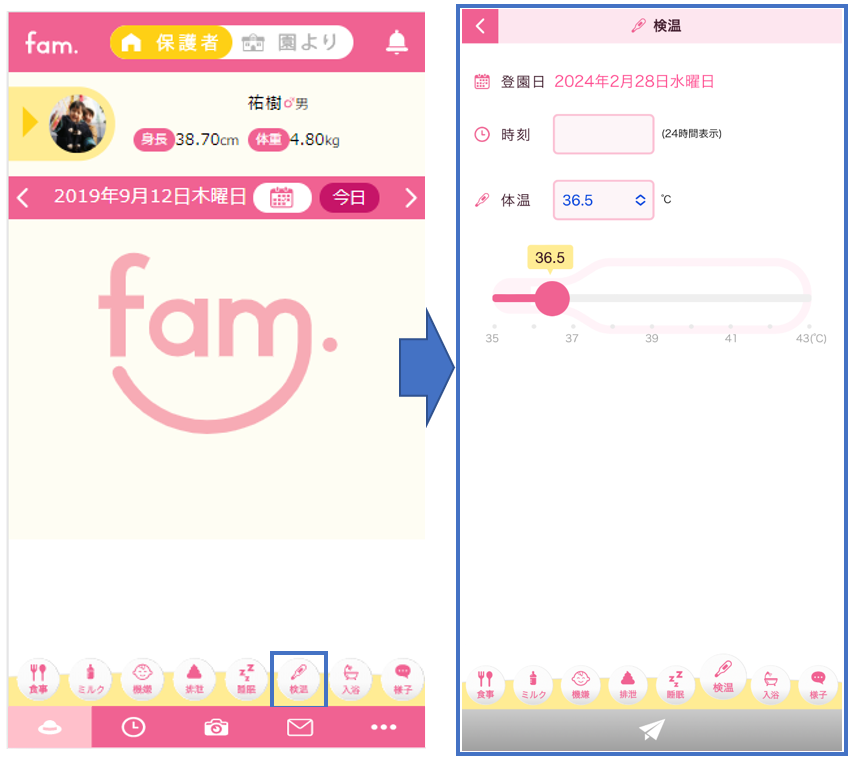
測定した時刻と体温を登録します。
登録した内容は、2.えんじのきろく画面と、園に共有されます。

【検温 登録手順】
Ⅰ.検温メニューを押してください。
Ⅱ.検温時刻と、体温を入力してください。
Ⅲ.飛行機ボタンを押すと、保存できます。
登録後、2.えんじのきろく画面では以下の画面のように表示されます。